我们知道Windows系统可以通过快捷键来进行操作,方便我们的使用,比如“Alt+Tab”键可以快速切换任务窗口,这样可以使我们的工作更高效,但是最近有的人发现自己的电脑“Alt+Tab”不能切换任务窗口这是怎么回事呢?今天小编就来分享一下win10电脑“Alt+Tab”快捷键失效的解决方法!
处理办法如下:
1、使用“win+R”组合键打开运行窗口,在窗口中输入“regedit”并按下回车键
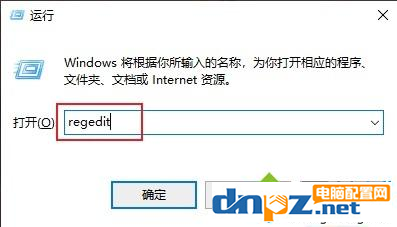
2、这时会弹出一个注册表编辑器窗口,在窗口左侧按照“HKEY_CURRENT_USER\SOFTWARE\Microsoft\Windows\CurrentVersion\Explorer”的路径打开对应目录
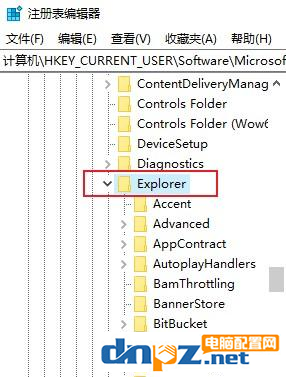
3、这时窗口的右侧内容中会显示出Explorer的注册表相关设置项,在其中找到“AltTabSettings”并双击打开它
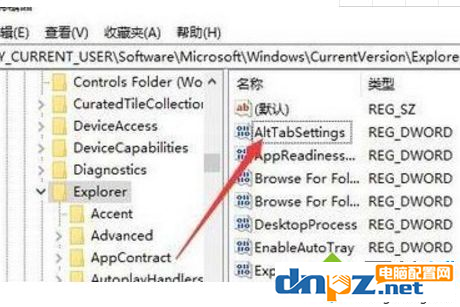
4、在弹出的“AltTabSettings”设置窗口中将“数值数据”设置为“00000001”,然后点击“确定”按钮就可以了
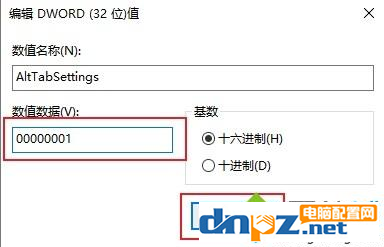
总结:大家使用快捷键打开电脑的注册表编辑器,然后按照以上方法找到对应的位置,打开修改为数值数据就可以了!
处理办法如下:
1、使用“win+R”组合键打开运行窗口,在窗口中输入“regedit”并按下回车键
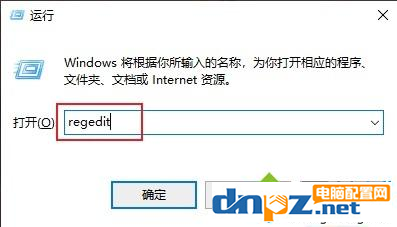
2、这时会弹出一个注册表编辑器窗口,在窗口左侧按照“HKEY_CURRENT_USER\SOFTWARE\Microsoft\Windows\CurrentVersion\Explorer”的路径打开对应目录
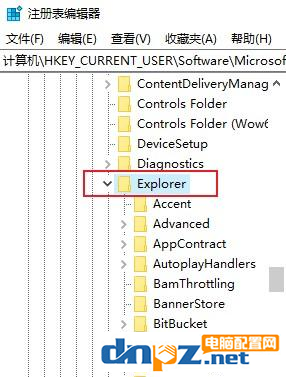
3、这时窗口的右侧内容中会显示出Explorer的注册表相关设置项,在其中找到“AltTabSettings”并双击打开它
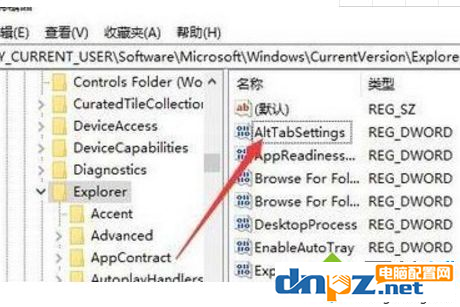
4、在弹出的“AltTabSettings”设置窗口中将“数值数据”设置为“00000001”,然后点击“确定”按钮就可以了
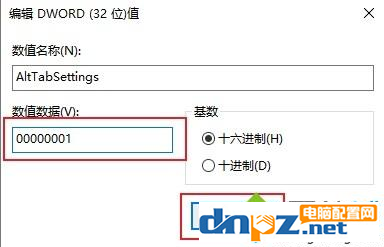
总结:大家使用快捷键打开电脑的注册表编辑器,然后按照以上方法找到对应的位置,打开修改为数值数据就可以了!
- 电脑灰电平衡真的存在吗?电脑清理灰尘后开不了机到底是什么原因?
- win10系统蓝屏提示inaccessible boot device的解决方法
- 如何修复主板上的红灯错误?电脑主板亮红灯是怎么回事?
- win7电脑锁屏后电脑连接不到网络(电脑黑屏打开后无法连接网络)
- 电脑共享打印机拒绝访问的解决方法 组策略一个设置就搞定
- Win10任务栏图标变成白色的解决方法
- 电脑为什么会发出噪音?电脑主机产生噪音的配件有哪些?
- 电脑自动安装乱七八糟的软件是什么问题?如何解决?
- 电脑主机里边滋滋响(啸叫)是什么回事?
- 电脑显卡、电源、主板啸叫问题如何解决?
- windows11安装不了 提示这台电脑无法运行windows11
- 安装win10系统时无法输入用户名键盘没反应

















